大白菜工具是专注U盘重装,对于部分电脑小白用户来说操作步骤比较多,所以小编整理了两种安装win7系统的方案,一是大白菜U盘重装win7系统,二是小鱼一键重装win7系统(简单安全方便,比较适合小白用户),下面就是详细的操作图文:
一、大白菜U盘重装Win7系统方法
1.准备一个好的U盘,建议8G以上的空U盘,和一台可以正常使用的电脑,然后下载大白菜装机吧U盘启动工具。接着将U盘插到正常使用的电脑,同时打开大白菜装机吧U盘启动工具,然后单击【开始制作】。

2.然后出现的还原窗口,单击【确定】,接下来等待制作成功,单击【是】。

3.将制作好的U盘工具插到需要重装的电脑,然后开机按启动热键F12,具体参考这个教程:,然后在启动菜单选择U盘,进入到大白菜主菜单,然后选择第二项【2】进入。

4.随着弹出的大白菜装机工具,选择win7系统镜像,以及选择C盘,最后单击确定。弹出的提示,单击【确定】。

5.接下来就等待安装成功进入到win7操作系统.

二、小鱼一键重装Win7系统方法
1.事先备份“电脑系统C盘”的重要信息,打开浏览器百度搜索“小鱼系统官方网站”,然后从该官网上下载小鱼一键重新安装系统软件。或者单击此下载地址:/xiazai/48825.html
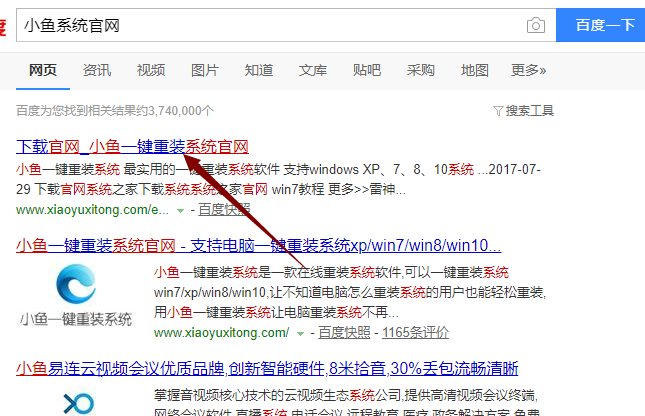
2.关闭防病毒软件,然后打开Xiaoyu的一键重新安装系统。小鱼将优化计算机环境。
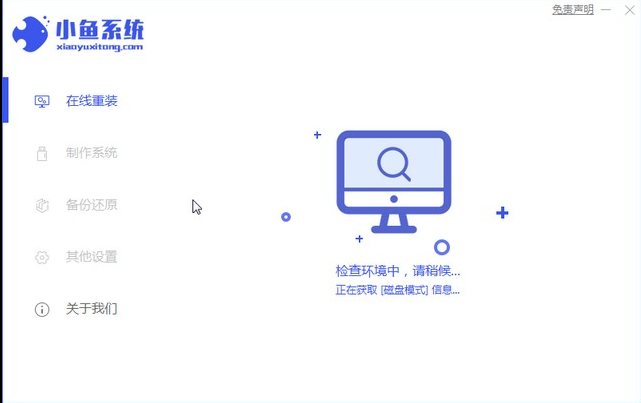
3.检查完成后,进入系统选择界面,我们选择需要重新安装的win7系统的下一步。
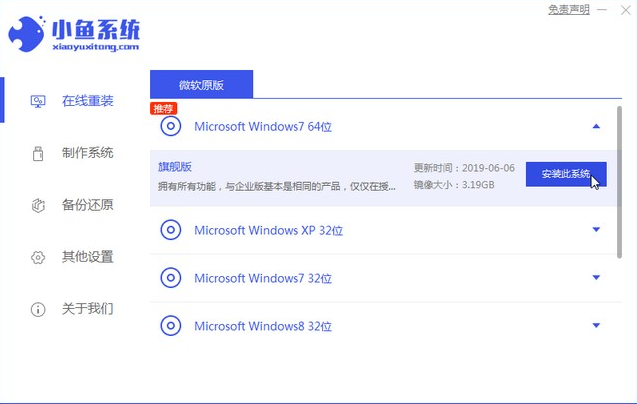
4.然后进入已安装的软件选择界面,下载适用的已安装软件并将其下载到新系统。
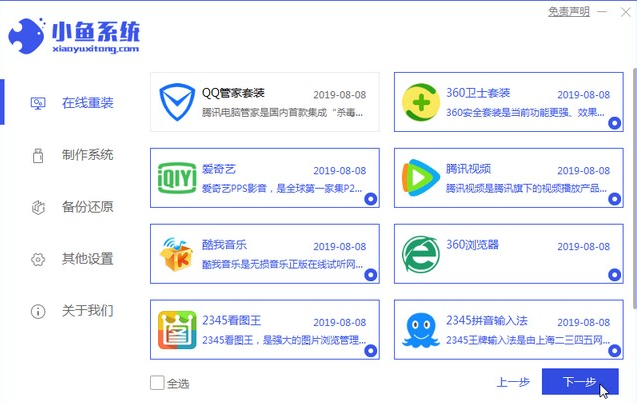
5.完成上述步骤后,小玉开始执行win7系统映像下载。下载完成后,计算机将自动重新启动并正式重新安装系统。
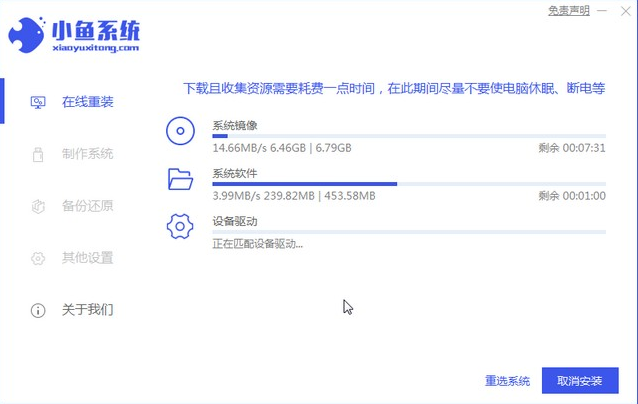
6.重新安装完成后,计算机进入win7桌面。

以上就是大白菜系统安装教程win7旗舰版了,希望对您有帮助。